Como corrigir desfazer alterações feitas no seu computador no Windows 10
Publicados: 2021-07-23Hoje, vamos discutir como corrigir desfazer alterações feitas no seu computador com facilidade. Leia o artigo inteiro para mais informações.
Muitas vezes, o Windows 10 pode ficar preso em um loop de inicialização após a instalação das atualizações e patches mais recentes. Quando isso ocorre, é exibida uma mensagem de erro informando que não foi possível concluir as atualizações: Desfazendo alterações . Esse erro geralmente ocorre quando os arquivos do Windows Update não são baixados completamente e se você tiver arquivos de sistema corrompidos.
Encontrar o erro de desfazer alterações do Windows 10 é extremamente irritante porque ele continua aparecendo na tela. Para corrigir o problema, os usuários acabaram tentando reiniciar sua máquina muitas vezes, mas, infelizmente, o problema permanece inalterado. No entanto, você não precisa se preocupar com isso, pois o problema também é solucionável.
Neste artigo, vamos ensiná-lo a corrigir o erro de desfazer as alterações feitas no seu computador travado. Então, sem mais delongas, vamos lê-los abaixo!
Uma lista de soluções sobre como corrigir desfazer alterações feitas no seu computador no Windows 10
Existem várias soluções para corrigir desfazer alterações feitas em seu computador no Windows 10. Abaixo, explicamos algumas soluções testadas e cansadas, portanto, analise cada uma delas para ver qual funciona melhor para você.
Solução 1: inicialize o Windows no modo de segurança
Inicialmente, você precisa entrar no modo de segurança antes de aplicar qualquer correção avançada. Então, aqui estão as etapas que você precisa cumprir para inicializar o Windows no modo de segurança.
Passo 1: Pressione a tecla SHIFT + F8 simultaneamente quando o sistema for reinicializado.
Etapa 2: O procedimento acima o levará à tela de inicialização avançada com várias opções.
Etapa 3: em que, você deve clicar em Opções e solucionar problemas .
Etapa 4: Em seguida, clique em Opções avançadas , depois em Configurações de inicialização .
Etapa 5: Por fim, ative o Modo de segurança .
Agora, o Windows 10 inicializará no modo de segurança, para que você possa aplicar facilmente as soluções abaixo.
Leia também: Como usar a restauração do sistema no Windows 10
Solução 2: atualize seus drivers de dispositivo
Drivers de dispositivo desatualizados, defeituosos ou quebrados são os principais responsáveis pelas mensagens de erro do PC. Portanto, é fundamental mantê-los sempre em boas condições de funcionamento. Você deve atualizar os drivers de tempos em tempos.
O usuário pode atualizar os drivers manualmente e automaticamente.
Atualizar Drivers Manualmente: Para realizar a atualização de driver manualmente você precisa visitar o site oficial do fabricante. E procure os drivers exatos para o seu sistema operacional Windows. Para atualizar os drivers manualmente, você também pode usar o suporte de driver padrão do Windows chamado Gerenciador de Dispositivos.
Atualizar drivers automaticamente: E se você não conseguir encontrar manualmente o driver correto para o seu sistema operacional Windows, poderá procurar ajuda do Bit Driver Updater. É o utilitário perfeito para atualizar automaticamente todos os drivers defeituosos ou desatualizados. Com Bit Driver Updater, você pode atualizar todos os drivers desatualizados com um clique do mouse. Além disso, a ferramenta encontra automaticamente os drivers mais adequados para você. Tudo o que você precisa fazer é seguir as etapas compartilhadas abaixo:
Passo 1: Experimente o Bit Driver Updater gratuitamente no botão de download abaixo.

Passo 2: Em seguida, clique duas vezes no arquivo baixado e execute as instruções na tela para instalar o Bit Driver Updater com sucesso.
Etapa 3: inicie o Bit Driver Updater em sua máquina e deixe o software concluir a verificação dos drivers desatualizados ou defeituosos.
Nota: Se você deseja executar uma verificação manual de drivers desatualizados ou defeituosos, clique no botão Verificar no painel do menu esquerdo.
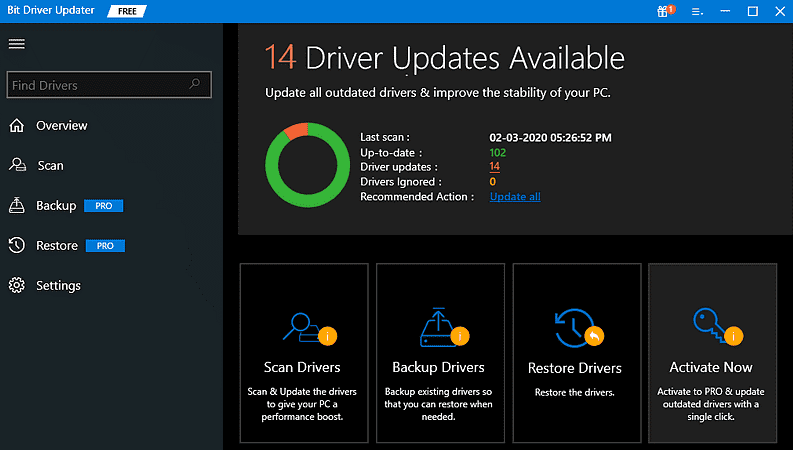
Etapa 4: Após a verificação, o software lista todos os drivers defeituosos ou ausentes, você precisa revisar a lista e clicar no botão Atualizar tudo .
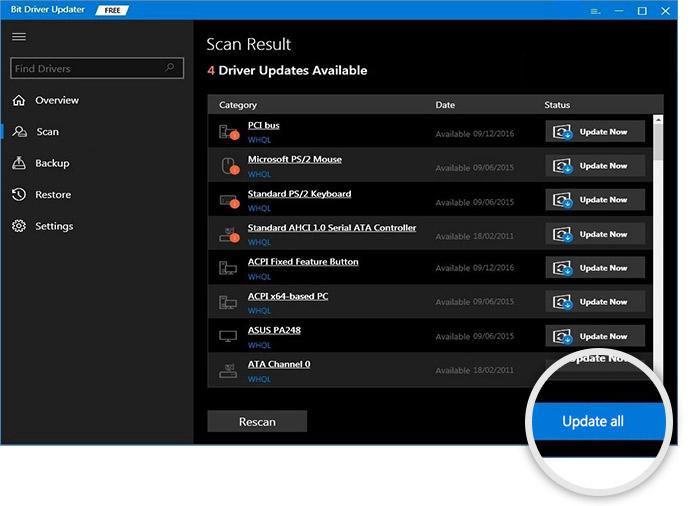
Importante: A versão premium deste incrível atualizador de driver permite que seus usuários acessem os recursos avançados do software. Incluindo suporte técnico completo, agendamento de verificação, otimizador de sistema, garantia de reembolso de 60 dias e ferramenta de backup e restauração. Portanto, seria ótimo se você confiasse na versão completa deste excelente software atualizador de driver.
Solução 3: limpe todas as atualizações mais recentes
Outra maneira de lidar com esse problema é excluir todas as atualizações instaladas recentemente. Siga as etapas compartilhadas abaixo para fazer isso:

Etapa 1: Abra a caixa de diálogo Executar pressionando as teclas Windows Logo + R.
Passo 2: Em seguida, insira appwiz.cpl na caixa Executar e pressione a tecla Enter do teclado.
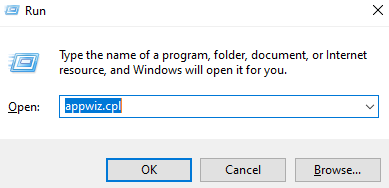
Etapa 3: Isso o levará à janela Programas, na qual você precisa clicar em Exibir atualizações instaladas no painel do menu esquerdo.
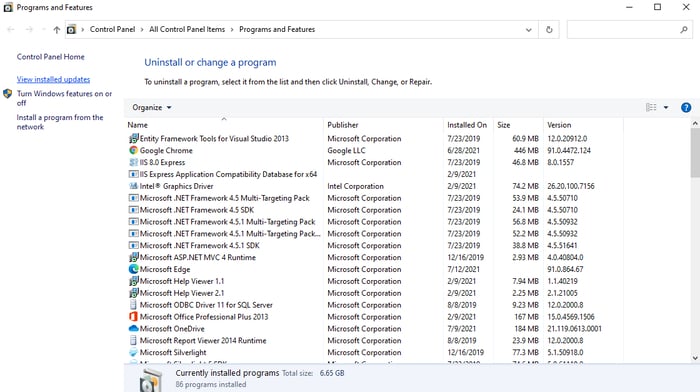
Passo 4: Agora, uma lista de atualizações instaladas será exibida. Escolha as atualizações do Windows 10 instaladas mais recentemente.
Passo 5: E clique no botão Desinstalar para excluir as atualizações escolhidas.
Etapa 6: Reinicie o computador para que as alterações entrem em vigor.
Depois disso, a atualização do Windows 10 que desfaz as alterações feitas no seu computador deve ser corrigida. Mas, infelizmente, se não, tente a outra correção.
Leia também: 15 melhores softwares gratuitos de recuperação de dados para Windows 10/8/7
Solução 4: execute o DISM
DISM significa Gerenciamento e Manutenção de Imagens de Implantação. É uma ferramenta interna do Windows que ajuda a corrigir vários problemas do Windows. Portanto, você pode usar esse utilitário de linha de comando para melhorar a imagem do Windows 10. E os usuários precisam garantir que isso possa ser feito antes de executar o SFC. Agora, dê uma olhada nas etapas para fazer isso:
Etapa 1: vá para a barra de pesquisa do seu Windows e digite o prompt de comando . Em seguida, escolha o melhor resultado de pesquisa de correspondência e clique em Executar como administrador .
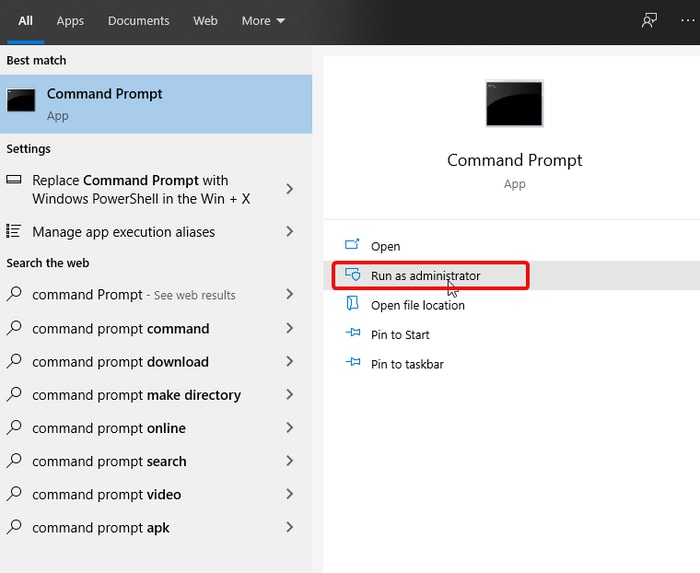
Passo 2: Depois que o prompt de comando for iniciado com privilégios de administrador, escreva o seguinte comando e pressione a tecla Enter no teclado.
DISM.exe/Online/Cleanup-image/Restorehealth
É isso! Reinicie o computador e verifique se a execução do comando DISM pode corrigir o Windows desfazendo as alterações feitas no computador. Se não, tente a próxima solução.
Leia também: Como excluir arquivos de backup no Windows 10 - de forma rápida e fácil
Solução 5: execute a verificação SFC
Quando você encontra mensagens de erro do Windows Update, a execução de uma verificação SFC pode funcionar. Você pode fazer isso com as etapas simples compartilhadas abaixo:
Etapa 1: novamente, abra o prompt de comando como administrador .
Passo 2: Em seguida, insira SFC/scannow e pressione a tecla Enter no teclado.
Etapa 3: aguarde até que o comando seja executado e repare todos os arquivos de sistema defeituosos ou corrompidos.
Passo 4: Por fim , reinicie o seu PC .
Depois disso, teste se a estratégia pode corrigir o Windows 10 desfazendo as alterações feitas na mensagem de erro do seu computador. Infelizmente, se não, aplique a próxima correção.
Solução 6: execute a solução de problemas do Windows
Se nenhuma das soluções mencionadas acima funcionar, procure ajuda do próprio Windows. O Windows 10 apresenta um recurso incrível chamado Solução de problemas. Este utilitário interno do Windows foi especialmente programado para detectar e corrigir os erros ou problemas mais comuns do Windows. Aqui está como executar um solucionador de problemas do Windows para corrigir desfazer alterações feitas no problema de travamento do computador:
Etapa 1: inicie as configurações do Windows pressionando as teclas do logotipo do Windows + I ao mesmo tempo.
Etapa 2: Em seguida, escolha Atualização e segurança nas opções disponíveis.
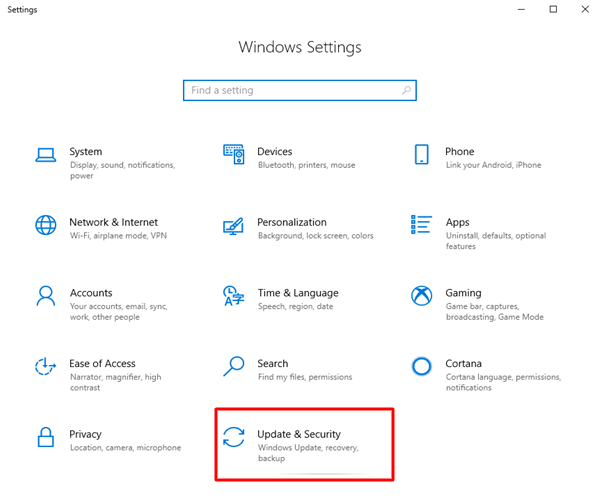
Etapa 3: na próxima janela, role para baixo para escolher Solucionar problemas no painel do menu esquerdo.
Etapa 4: Depois disso, localize o Windows Update na seção Get up and Running e clique em Run the Troubleshooter .
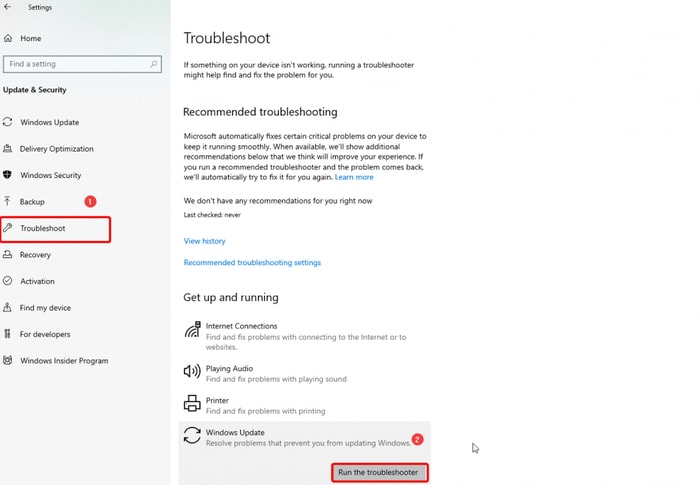
Etapa 5: siga as instruções na tela para concluir o processo.
Agora, reinicie seu sistema. A execução do Solucionador de problemas do Windows deve corrigir as alterações feitas no seu computador no Windows 10.
Leia também: Corrigir o problema aleatório do computador Windows 10 facilmente
Desfazendo alterações feitas em seu computador no Windows 10: CORRIGIDO
Isso é tudo! Ao aplicar qualquer uma das soluções mencionadas acima, você pode corrigir facilmente as alterações desfeitas feitas no seu computador no Windows 10. Além disso, recomendamos o uso do Bit Driver Updater para manter os drivers do Windows sempre em boas condições de funcionamento, além de melhorar o desempenho geral do PC. Você pode obter o utilitário gratuitamente no botão de download compartilhado abaixo.

Se você tiver alguma dúvida e outras perguntas, entre em contato conosco através da seção de comentários abaixo. Antes de ir, assine nosso boletim informativo para obter mais guias de solução de problemas como este. Além disso, você pode se conectar conosco através do Facebook, Instagram, Twitter ou Pinterest.
